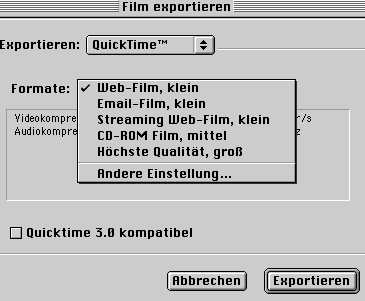
|
Multimediakurs Leinfelder: Inhalt/Modul 8 "Animation und Co./ 8.9.2 Videoschnitt und Co.: Speichermöglichkeiten von Videos |
| (© copyright) Letzte Änderungen: |
- derzeit in Arbeit -
Wir haben nun unser Video in einer festplattenfüllenden Datei vorliegend (so ca. 1 GB pro 15 Minuten Spielzeit). Wird Zeit, dass wir unseren Film wieder von der Festplatte verdrängen. Dazu haben wir grundsätzlich folgende Möglichkeiten:
zu 1: Zurückspielen auf MiniDV-Kassette, ggf. auch Digital H8-Band, Umwandlung in Analog-VHS.Video.
Dies ist wohl die kostengünstigste und sinnvollste Möglichkeit, wenn Sie Ihren Film via Fernseher oder Digitalbeamer zeigen wollen. Ihre Kamera muss dafür allerdings auch einen DV-Eingang haben (bzw. der Ausgang muss auch als Eingang fungieren). Billigere DV-Kameras haben dies häufig nicht, sie können aber oft beim Händler gegen Entgelt den DV-In-Eingang freischalten lassen. Dann schließen Sie Ihre DV-Kamera wieder an Ihren Rechner an, legen eine leere DV-Kassette ein, schalten auf Aufnahmemodus (Standby), rufen Ihr iMovie-Projekt auf und wählen Datei / Film exportieren / Kamera. Den Rest macht iMovie für Sie. VErgleichbar geht es auch mit dem IntervideoWinCinema-Bündel für WindowsPC.
Je nach Kamera und ihrem verfügbaren Analog-Videorecorder können Sie dann von der Digitalkamera direkt auf einen Analog-Videorecorder aufnehmen oder Sie lassen Ihren Digitalfilm von der Kamera in Ihrem Fernseher laufen und nehmen gleichzeitig mit dem Analog-Videorecorder auf. Die Umwandlung in ein Analogvideo ist natürlich mit gewissem Qualitätsverlust verbunden.
Obige Methode hat einen kleinen Nachteil: Wenn Sie Ihren auf Digitalband gespeicherten Film nochmals bearbeiten wollen, müssen Sie ihn wieder in iMovie einlesen. Dies wäre vielleicht zu verkraften, allerdings sind nun alle Effekte (Titel, Übergänge) sowie Tonspuren gerendert, d.h. es liegt nur eine Video- und eine Stereotonspur vor. Sie können also z.B. keine Texte mehr ändern (jedoch neue hinzufügen). Sinngemäßes gilt für Reimport z.B. via InterVideoWinCoder.
Wenn Sie über einen DVD-Brenner verfügen, können Sie Ihr iMovie-Projekt natürlich direkt auf DVD brennen. Dies ist dann keine in einem DVD-Player lauffähige Version, sondern eine reine DatenDVD. Haben Sie nur einen kurzen Filmclip editiert, passt er vielleicht sogar auf eine CD (aber eher unwahrscheinlich). Sie können dann jederzeit Ihr iMovie-Projekt wieder von der DVD starten und wie gewünscht ändern, also auch wieder Übergänge rausnehmen usw. Sinngemäß gilt dies auch für InterVideoWinCinema-Projekte und andere Schnittsoftware.
zu 3. Abspeichern als DVD-Player-lauffähiges DVD-Video
Dies war bislang nur wenigen steinreichen Privatpersonen vorenthalten, ein DVD-Brenner kostete bis vor nicht allzulanger Zeit noch gerne 20.000 DM. Vielleicht haben Sie aber beruflich Möglichkeiten Ihr (dann natürlich dienstliches) Projekt als DVD zu speichern. Insbesondere seit Apple das sog. Superdrive eingeführt hat (ein interner DVD-Brenner, der nun nur noch wenig Aufschlag auf den Rechner kostet) und zudem noch die DVD-Editiersoftware iDVD kostenlos ausliefert, kommt diese Option auch für Privatpersonen in den Bereich des Möglichen. Ähnliches gilt für Windows-Plattformen, da externe DVD-Brenner günstiger werden und nun auch interne DVD-Brenner in LowCost-Multimedia-PCs auftauchen.
Um eine derartige DVD zu erstellen, benötigen Sie Ihren Film im DV-Format (für iDVD-Projekte) bzw. im mpeg2-Format. Auch dies ist nicht schwer (allerdings brauchen Sie viel Platz, quasi nochmals soviel, wie Ihr iMovie-Projekt dick ist). Für iMovie-Projekte gilt: Wiederum Datei / Film exportieren, diesmal aber als iDVD auswählen (alternativ könnten Sie als Quicktime exportieren und dort die Option DV-Stream wählen).
Die Editiersoftware iDVD ist ähnlich intuitiv wie iMovie. Sie starten ein neues Projekt und wählen eine Vorlage aus. Betiteln Sie den Film und ziehen die DV-Dateien in das Hauptfenster. Sie sehen alle Clips in einem extra Fenster und können daraus einige für Standbilder auswählen, die als Kapitel-Icons verwendet werden. Das war's schon fast. Sie können übrigens auch eigene Umgebungen schaffen. Ein Klick auf das Brennersymbol und Apples eingebaute Brennersoftware iBurn (oder auch Programme wie Toast Platin) brennen Ihre DVD im richtigen Format. Sprachvarianten und spezielle Soundeffekte können Sie damit allerdings nicht erstellen. Dazu benötigen Sie DVD-StudioPro von Apple, welches nun aber sehr teuer ist.
Für den PC benötigen Sie ebenfalls eine Video-DVD-Authoring-Software. Einige Lowcost-Möglichkeiten stellen wir Ihnen in Anlage 22 vor. Günstige Bundle-Pakete mit Videoschnittsoftware finden Sie hier.
zu 4: Abspeichern auf CD (als VideoCD, MiniDVD, SVCD oder DivX-Film)
Früher eigentlich nur in Asien verbreitet, heute eher trotz sinkender Preise für DVD-Brenner und brennbare DVD-Scheiben auch bei uns ist das Format Video-CD, welchem wegen neuer HomeDVD-Player (die an den Fernseher anschließbar sind) anscheinend das Aus noch nicht bevorsteht.. Manche DVD-Spieler können nämlich VideoCDs (VCDs) ebenfalls abspielen. Allerdings ist die Qualität sehr bescheiden. Zur Erstellung benötigen Sie z.T. eine kostenpflichtige Spezialsoftware, sie können sich aber auch mit den (ebenfalls kostenpflichtigen) Brennprogrammen Toast Titanium oder Nero behelfen, die direkt VideoCD-Strukturen erstellen. Außerdem gibt es einiges an Shareware und Freeware-Programmen. Video-CDs haben eine Qualität, die ähnlich oder schlechter als VHS-Kassetten ist. Eigentlich müsste man empfehlen: Dann lieber gleich eine AnalogVHS-Kassette ziehen, da haben Sie mehr davon. Dennoch behandeln wir optional auch derartige Formate
Sie finden in Anlage 22 einen kleinen Guide zu Grundlagen und Erstellung von VideoDVDs, MiniDVDs, SuperVideoCDs sowie VideoCDs. Dort werden die verwendeten Technologien und Formate auch näher erläutert. Sehen Sie bei Interesse dort nach.
Alle oben genannten Formate können von Home-DVD-Playern mit entsprechenden Optionen von CD abgespielt werden. Allerdings muss dazu jeweils eine spezielle Programmstruktur mit vielen HIlfsdateien auf CD gebrannt werden. Dies erfordert entweder gehörige Einarbeitung oder eben entsprechende Programme (z.B. Toast, Nero), die dies direkt erledigen.
Anders ist es bei sog. DivX-Filmen. Eine derartige Filmdatei kann direkt auf eine leere CD gebrannt werden und von entsprechenden Home-DVD-Playern, die die DivX-Wiedergabe unterstützten, direkt abgespielt werden. Neuerdings bieten sogar Billig-Lebensmittel-Discounter derartige Abspielgeräte an. DivX-Filme haben den Vorteil, dass auf eine CD bei passabler (keinesfalls guter) Qualität sogar ein 75min-Film passen kann (bei besserer Qualität immerhin noch ca. 30 Min.). VideoCDs haben hier eine deutlich schlechtere (häufig sogar miserable) Qualität. Außerdem können DivX-Filme auch auf dem Computer angesehen werden, wenn ein entsprechender Codec (Erläuterungen siehe später) kostenlos nachgeladen wird. Beim Abspielen selbstgebrannter DVDs und VideoCDs kann es auf Computern hingegen teilweise zu Abspielproblemen kommen. Mac-Nutzer können nach Installation des DivX-Codecs können DivX-Filme sogar direkt aus Apple iMovie abspeichern. PC-Nutzer können kostenlose oder kostenpflichtige Software verwenden.
Näheres zur Erstellung von DivX-Filmformaten (incl. eines Tutorials) sowie eine Hilfestellung zum Kauf geeigneter Home-DVD-Player finden Sie in Anlage 25.
zu 5: Abspeichern als Quicktime-Film mit unterschiedlichen Komprimierungen
Eine interessante Möglichkeit ist das direkte Abspeichern Ihres iMovie-Projektes als Quicktime-Film. Wenn möglich sollten Sie aber Ihr Originalprojekt aufheben (z.B. als DVD-Ram) oder zumindest auf MiniDV-Kassette zurückspeichern. Außer mit der Option als DV-Stream sichern ist nämlich ein Quicktime-Film in der Regel stark komprimiert und eignet sich nicht mehr für eine spätere Nachbearbeitung. Diese müssten Sie im Original vornehmen und dann wieder eine Kopie als Quicktimefilm exportieren. Wenn Sie über Datei / Film exportieren die Option Quicktime aufrufen bekommen Sie folgendes Fenster:
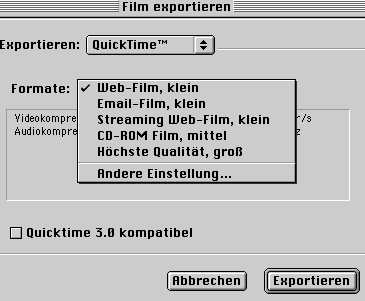
Wenn Sie es sich einfach machen wollen, wählen Sie aus einer der obigen versionen. Webfilm bringt es auf Briefmarkengröße, Email-Film ist schon ein bisschen größer, zu Streaming Web-Film s.u., CD-Rom Film mittel ist schon relativ dick und Höchste Qualität bringt keine Komprimierung, sondern speichert im DV-Pal und Stereoton höchster Qualität ab. Welche Einstellungen dabei jeder Option zugrunde liegen, erfahren Sie in den Angaben Videokompression und Audiokompression. Als Quicktime 3 kompatibel sollten Sie nicht mehr abspeichern, weil dann einige sehr gute Komprimierungsverfahren nicht mehr zur Verfügung stehen.
Es gilt natürlich die folgende Regel: Je größer das Filmformat und je geringer die Komprimierungsart, desto besser ist die Qualität, desto dicker aber auch die Datei. Wenn Sie ein Multimediaprojekt auf CD brennen, sollten Sie die höchstmögliche Dateigröße wählen, so dass der Film eben samt den anderen Daten noch auf die CD passt. Auch wenn Sie einen Film in eine Powerpoint-Präsentation einbauen, darf die Dateigröße auch etwas größer sein. Es gilt nämlich auch: je höher die Kompression, desto größer die notwendige Rechenleistung zur Dekomprimierung des Films. Könnte also sein, dass dann der Film ruckelnd abläuft. Zugrunde liegen jeweils unterschiedliche Codecs (heißt: compression -decompression).
Wenn Sie erweiterte Möglichkeiten haben wollen, gehen Sie auf "andere Einstellung...". Dies erlaubt Ihnen die freie Auswahl von Audio- und Video Codecs. Wählen Sie z.B. folgende Optionen:
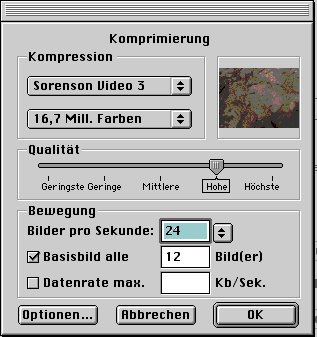 |
 |
Sorenson Video 3 ist wohl der beste Video Codec, QDesign Music 2 recht gut für Sound. Wenn es Web-Filme werden sollen, speichern Sie unbedingt in Mono mit einer recht geringen Abtastrate. Fürs Web müssen unbedingt auch 24 Bilder pr Sekunde genügen (im Fernsehen sind es ca. 30) und ein Basisbild (Keyframe) sollte nicht öfter als alle 12 Bilder erscheinen. Im einzelnen hilft aber nur Ausprobieren. Je nachdem ob die Filme stark bewegt sind oder v.a. still eignet sich der eine oder andere Codec besser oder muss die Basisbildrate herauf oder herabgesetzt werden. Haben Sie zu starke Verschmierungen im Video (Rechtecke zu sehen) müssen sie die Basisbildrate verbessern. Nur Basisbilder werden voll abgespeichert, die dazwischenliegenden Bilder werden z.T. interpoliert. Passiert eine starke Bewegungsänderung zwischen zwei Basisbildern, werden derartige Artefakte produziert. Oft hilft dann eben nur das Verkürzen der Abstände zwischen den Basisbildern, was dann aber wiederum die Dateigrößen merklich hochschraubt. Die Übertragung eines Videos mit mehreren MB-Dateigröße ist für normale Analogmodembenutzer eine lange Geduldsprobe. Beachten Sie deshalb auch unsere Layouttipps in Modul 8.4 (Videos nicht auf Eingangsseiten, Angabe der Dateigröße etc.).
Tipp: Am meisten Dateivolumen sparen Sie mit einem möglichst kleinen Bild. Dieses wird zwar dann auf der Webseite nur briefmarkengroß dargestellt. Weisen Sie den Benutzer aber ggf. darauf hin, dass er das Video herunterladen kann und in einer anderen Bildschirmauflösung aufsehen kann. Ein TV-Bild ist schließlich auch nur 768 x 576 Pixel groß. Spielt er ein 240 * 180 Pixel großes Mini-Filmchen mit z.B. 640 x 480 Auflösung ab, füllt es schon fast den halben Bildschirm. QuicktimePlayer Pro kann übrigens Filme gleich im Vollbildschirmmodus unter Herunterfahren der Auflösung abspielen. Danach wird wieder auf normale Auflösung hochgeschaltet.
Abspeicherungsoptionen mit QuicktimePlayerPro und anderen Programmen mit Quicktime-Technologie
Das Abspeichern eines iMovie-Films als Quicktime-Filme (s.o.) ist eine elegante kostenlose Möglichkeit.
Wenn Sie einen vorhandenen Quicktime-Film unter Benutzung anderer Codecs umwandeln wollen, funktioniert dies analog zu oben, nur die Fenster sind etwas anders. Als Beispiel sei QuicktimePlayer Pro genannt, welches jedoch ca. 40 Euro Lizenzgebühr kostet. Sie gehen dort auf Ablage / Exportieren, wählen dann Film -> Quicktime-Film und gehen dann auf Optionen. Dann können Sie die Einstellungen wie oben vornehmen. Wenn Sie innerhalb von GoLive die Option Film / Film exportieren verwenden (geht nur, wenn Sie einen Film aufgerufen haben), bekommen Sie wieder die gleichen Einstellungsmöglichkeiten.
Hinweis: Professionelle Quicktime-Videos verwenden professionelle, aber damit sündteure Versionen der entsprechenden Codecs (z.B. Sorenson Video3Pro) sowie noch sog. Cleaner-Programme. Damit können viele Optimierungen vorgenommen werden. So können z.B. Basisbilder (Keyframes) nicht in fixen Abständen, sondern nach Bedarf gesetzt werden: bei stark bewegten Szenen viele Keyframes, bei ruhigen Szenen sehr wenige. Der Kursleiter uns sein Multimediateam sind derzeit dabei, entsprechende Erfahrungen zu sammeln. Wir werden sie zu einem späteren Zeitpunkt hier präsentieren.
Nähere Erläuterungen zu den Quicktime-Codec und sonstigen Einstellungsmöglichkeiten beim Export finden Sie hier. Dieses Kapitel sollten Sie auch lesen, wenn Sie mit Hilfe von Quicktime DivX-Filme erstellen wollen
zu 6: Abspeichern als Streaming Quicktime
Streaming ist das Zauberwort, um lange, ggf. auch abendfüllende Filme übers Internet abzuspielen, ohne dass der Benutzer erst stundenlange laden muss und ohne dass ihm seine Festplatte durch die Filmdatei zugemüllt wird. Zu unterscheiden ist hierbei "Pseudostreaming" (in Quicktime heißt es Fast Start) sowie "echtes Streaming".
Das Fast Start (Schnellstart)-Streaming bedeutet nur folgendes: genauso wie ohne Streaming-Option muss die komplette Filmdatei vom Benutzer heruntergeladen werden. Allerdings kann der Film bereits abgespielt werden, bevor alles geladen ist. Je nach Dateigröße und v.a. Filmgröße ist das Abspielen dann schneller als das Nachladen, aber der Benutzer hat immerhin die Chance zu sehen was auf ihn zukommmt. Bei Missfallen kann er das Laden abbrechen. Ohne diese Option weiß der Benutzer erst nach Herunterladen der gesamten Videodatei, was er da modemglühenderweise geholt hat.
Unter iMovie wählen Sie wiederum die Option Film Exportieren /Quicktime und wählen dort andere Einstellungen. Dort wählen Sie fürs Internet vorbereiten / Standard Webserver. Damit wird Ihr Film zu einem Fast Start Quicktime.
Unter anderen Programmen, z.B. QuicktimePlayer Pro wählen Sie wie oben beschrieben Ablage / Film exportieren / Film -> Quicktime Film / Optionen / Schnellstart.
Echtes Streaming ist natürlich vorzuziehen. Allerdings können die so abgespeicherten Quicktime-Filme nicht mehr auf einem normalen Webserver abgelegt werden, sondern müssen auf einem Quicktime-Streaming-Server abgelegt werden. Für Linux und Apple MacOS classic (d.h. bis MacOS 9) gibt es kostenlose, aber nicht einfach zu konfigurierende sog. open source Streaming Server. Ein komfortablerer, ebenfalls kostenloser Quicktime-Streaming-Server von Apple läuft jedoch nur unter der (teuren) Apple MacOS-X-Serversoftware. Am Lehrstuhl Paläontologie der Universität München läuft auch ein Quicktime-Streaming-Server. Entsprechende Beispiele finden Sie vielfältig unter http://www.palaeo.tv
Echte Streaming-Versionen sind an sich leicht zu erstellen. Unter iMovie gehen Sie analog oben (Fast Start) vor, aktivieren dann aber fürs Internet vorbereiten / Quicktime Streaming Server. Unter QuicktimePro oder GoLive gehen Sie ebenfalls wie oben unter Fast Start beschrieben vor, wählen dann aber "Stream mit Steuerspur". Dies ist wohl die einzige kostenlose Möglichkeit, auf dem Mac Streaming-Filme zu erstellen.
Für derartig vorbereitete Filme werden für jede Spur extra Steuerspuren (hint tracks) angelegt. Diese fragen laufend die verfügbare Transferrate ab und schaltet ggf. auf schlechtere Qualität herunter, falls die Übertragungsgeschwindigkeit abfällt. Natürlich gibt es auch hier mit professionellen Programmen (siehe oben) weitere Optimierungsmöglichkeiten. Deren Beschreibung geht aber über unsere Zielsetzung hinaus.
Tipp: Wenn Sie mit echtem Streaming arbeiten wollen, brauchen Sie einen Provider, der einen Quicktime-Streaming-Server zur Verfügung stellt. Natürlich sind dafür die Providergebühren höher. Wenn Sie an einer Universität beschäftigt sind und z.B. Lehrfilme produzieren, fragen Sie doch einfach mal bei Ihrem Rechenzentrum nach. Diese haben möglicherweise einen Streaming-Server eingerichtet, den Sie vielleicht benutzen können. Die eigentliche Quicktime-Streaming-Serversoftware ist zwar kostenlos, sie benötigt jedoch die nicht gerade günstigen Apple MacOS-X-Server-Betriebssystemversion. Allerdings hat Apple den Source-Code freigegeben, so dass es eine Unix/Linux-Alternative, den Darwin STreaming Server gibt, eine Software, die auf dem kostenlosen Linux-Betriebssystem läuft.
Tipp: natürlich eignet sich das Quicktime-Streaming-Format auch für Audiostreaming. Speichern Sie Ihre Audiodatei einfach als Quicktime-Film mit den entsprechenden Streaming-Optionen ab.
zu 7: weitere Hinweise zu Streaming sowie weitere Formate für Webseiten:
Streaming:
Zum Einbau von Streaming-Quicktimes auf Webseiten ist ein spezieller html-Code und weitere Vorbereitungen notwendig. Die Erläuterungen hierzu finden Sie in der Dokumentation der Apple-QuicktimeStreaming-Server-Software oder auch unter www.apple.com/quicktime, Rubrik Streaming, dort unter verschiedenen Dokumenten, wie z.B. FAQ). Ich verzichte deshalb auf genaue Erläuterung, da sicherlich nur ein sehr kleiner Leserkreis betroffen ist. Besonders gut sind die Möglichkeiten und Arbeitsweisen im bereits mehrfach empfohlenen Apple-Buch "Quicktime for the Web" dokumentiert (siehe Anlage Quicktime).
Angebot: Wenn Sie geowissenschaftliche oder biowissenschaftliche Kurzvideos produziert haben und diese in Streaming-Quicktimes umwandeln können, besteht ggf. die Möglichkeit, diese auf den Streaming-Server der Paläontologie Münchens zu legen, sofern das Angebot auch im Angebot von palaeo.tv erscheinen darf und Sie alle Lizenzrechte für den Film haben. Fragen Sie ggf. beim Kursleiter an. Ggf. können wir Ihnen auch bei der Umwandlung in ein Streaming Video behilflich sein.
Hinweis: mit dem Quicktime-Streaming-Server ist auch Live-Streaming möglich. Dies heißt, dass Sie Webradio oder Livecam-Übertragungen machen können. Allerdings benötigen Sie dafür noch zusätzliche sog. Broadcasting-Software. Wir werden in diesem Kurs jedoch nicht näher darauf eingehen, da die entsprechenden Dokumentationen mit der Server und Broadcast-Software kommen. Nähere Infos finden Sie u.a. bei www.apple.com/quicktime unter der Rubrik Streaming.
Auch MPEG 4 (MP4)-Filme sind streamingfähig (siehe nachfolgend).
RealVideo und RealAudio-Streaming. Es gibt ein vielleicht im Web noch weiter verbreitetes Format für Streaming, das RealVideo bzw.RealAudio-Format. Für uns ist es aber nicht interessant. Zwar ist der entsprechende Player und das entsprechende Plugin kostenlos. Die Serversoftware und die Software zum Produzieren von RealVideo bzw. -Audiofiles ist jedoch extrem teuer. Dazu fallen pro vom Streamingserver übertragenem Megabyte noch Lizenzgebühren an. Damit ist diese Lösung bestenfalls für Firmen sinnvoll.
Ähnliches gilt in abgeschwächter Weise für Streaming-Formate von Microsoft, die mit dem WindowsMediaPlayer aufrufbar sind, aber ebenfalls spezielle Software zum Erstellen (z.B. Cleaner) sowie spezielle Servertypen benötigen. Die Streaming Filme von Microsoft haben meist die Endung .wmv und müssen auf einen Windows Media Server übertragen werden. Unter Windows-Plattformen ist die Erstellung derartiger Streaming-Filme kostenlos (via Windows Media Encoder, Tutorial siehe Anlage 25), auf dem Mac muss hierzu z.B. das teure, jedoch sehr gute Programm Cleaner (inzwischen von Discreet weiterentwickelt, www.discreet.com) verwendet werden.
Abspeichern in anderen Download-Formaten:
Ich empfehle auch PC-Usern, ihre Webfilme im Quicktime-Format zur Verfügung zu stellen. Daneben gibt es jedoch noch eine Vielzahl weiterer Videodatei-Formate mit starker Komprimierung, die als Download-Movies zur Verfügung gestellt werden können. Hierzu zählen u.a.
Wer kann was machen?
Modul 8.4 hat Ihnen gezeigt, wie Sie derartige Formate auf Webseiten einbauen können, in Modul 8.9.1 haben wir behandelt, wie Sie derartige Formate generieren. Zur gegenseitigen Umwandlung von einem Format ins andere erfahren Sie mehr in Modul 8.9.1 bzw. im nachfolgenden Modul 8.9.3.
Dort (8.9.3) erfahren Sie, wie Sie ggf. iMovie bzw. andere Schnittsoftware zum Editieren vorhandener Quicktime-Filme oder in anderen Formaten vorliegender Videoclips verwenden können. Dies kann auch für diejenigen interessant sein, die über keine Digitalfilmkamera verfügen. Umgekehrt kann es für PC-Nutzer interessant sein, QuicktimePlayerPro als mächtiges lowCost-System zum Filmschnitt und Betiteln zu benutzen. Wer auf beiden Plattformen zu Hause ist und es gar nicht lassen kann, kann schließlich ein iMovie-Projekt im geeigneten Format auf den PC exportieren und dort z.B. mit WinProducer Effekte hinzufügen, die iMovie nicht hat (bzw. genausogut auch umgekehrt ;-)
>> Modul 8.9.3 "Cross-Format-Arbeiten": Quicktime-Filme, DV-Streams oder andere Formate mit iMovie, QuicktimePlayerPro oder anderer Schnittsoftware bearbeiten
>> Gesamtverzeichnis aller Module zu Quicktime und zur Filmproduktion
<< Modul 8.9.1: Videoschnitt (am Beispiel von iMovie)